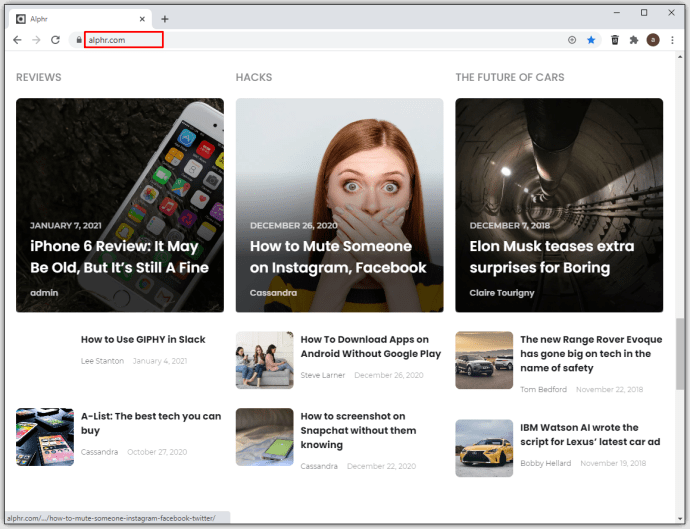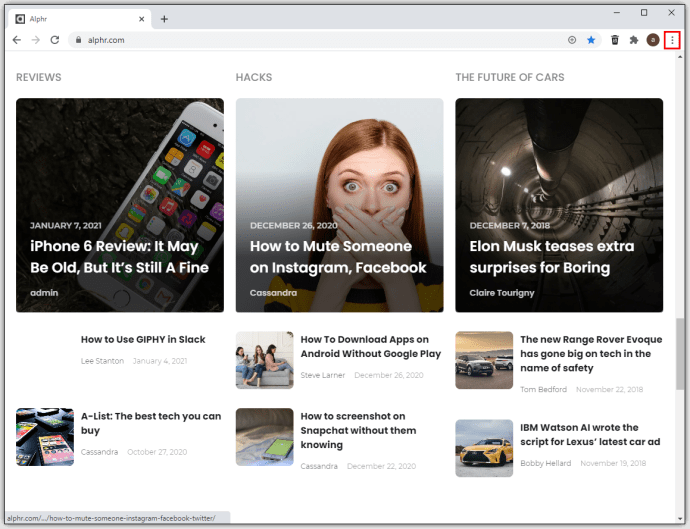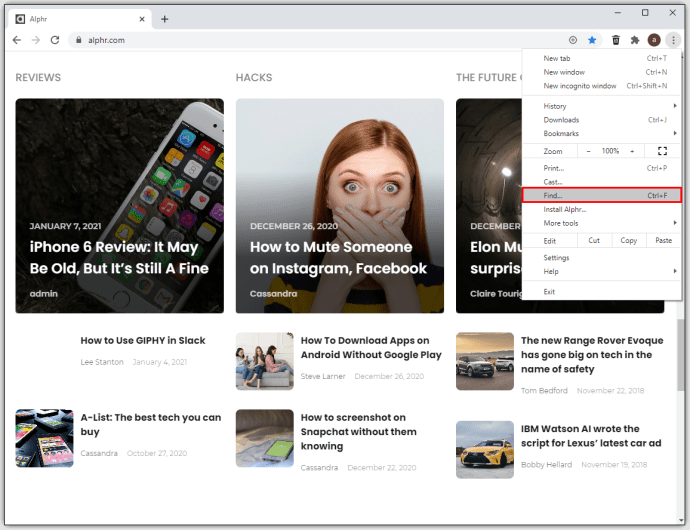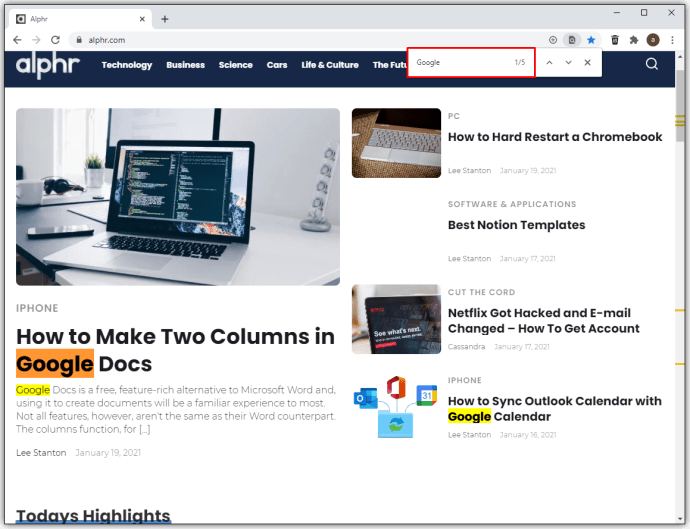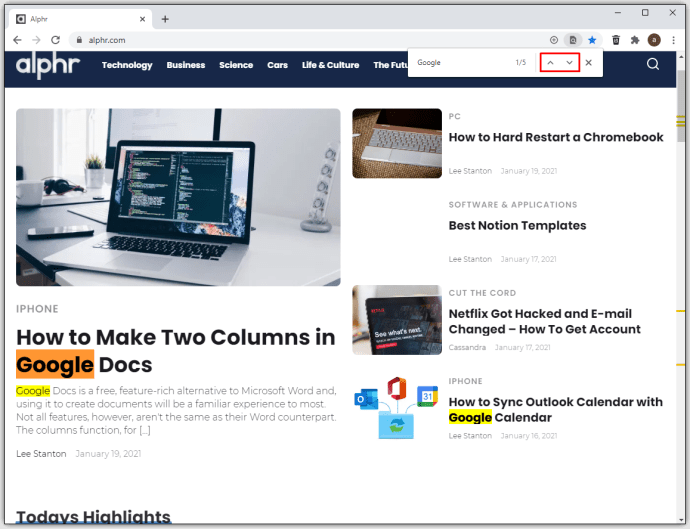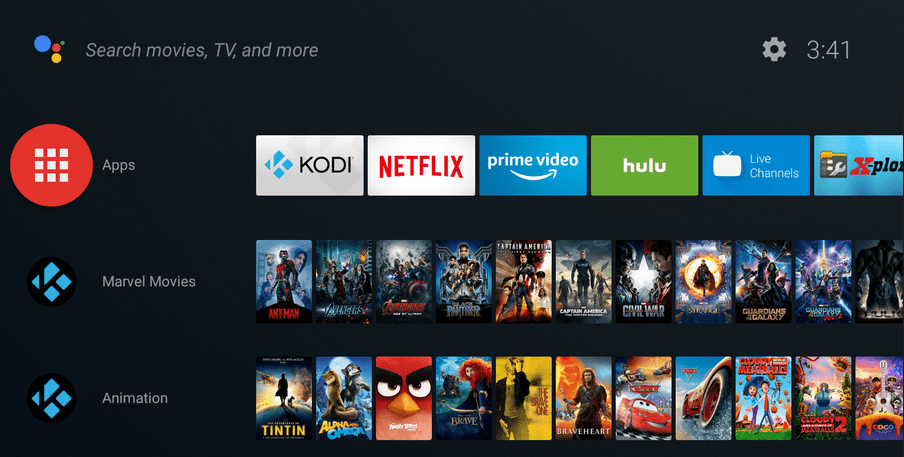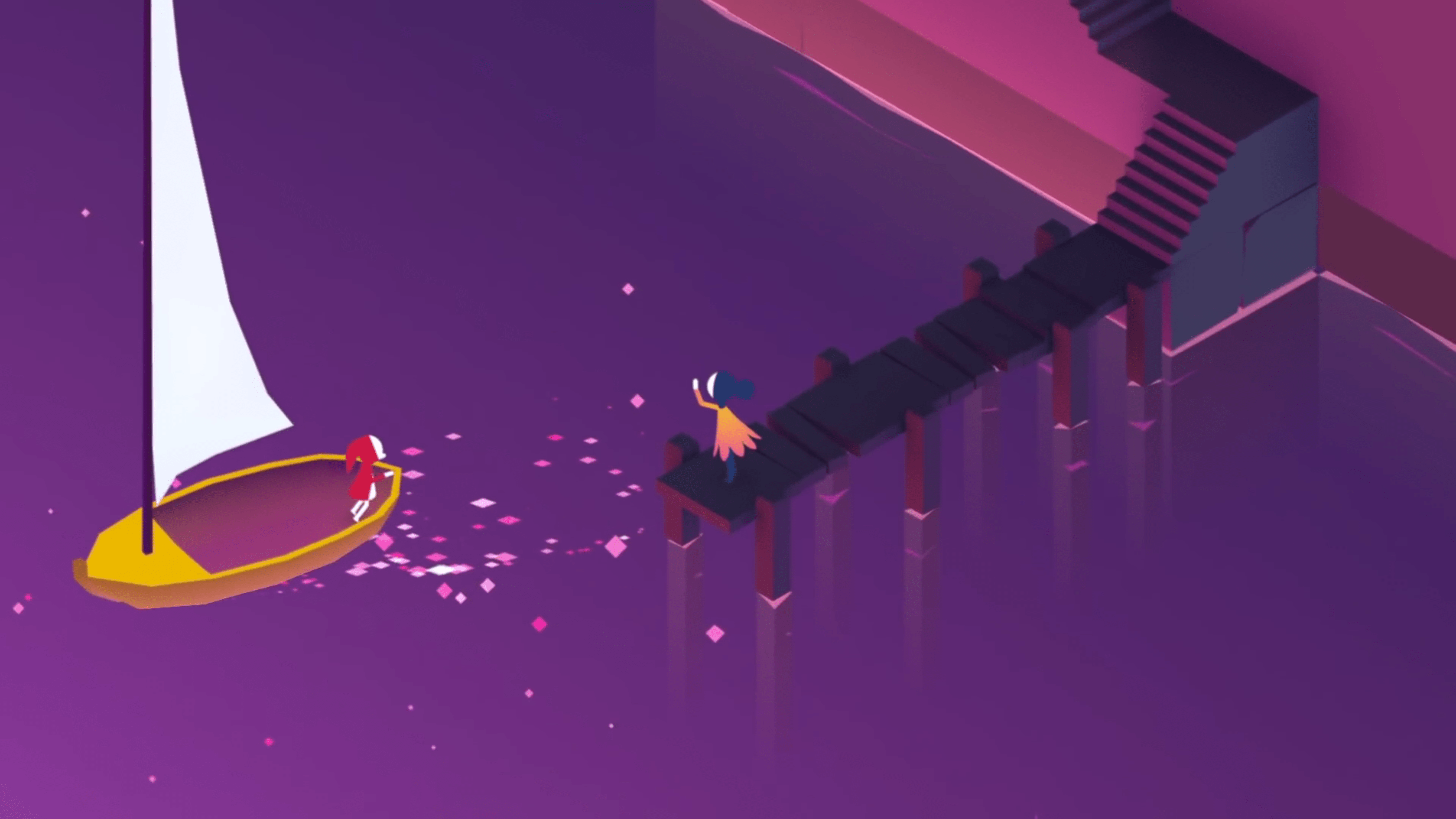ผู้ที่คุ้นเคยกับการทำวิจัยออนไลน์ทราบดีว่าการค้นหาหัวข้อเฉพาะบนอินเทอร์เน็ตนั้นซับซ้อนกว่าคำว่า 'Google it' อาจหมายความถึง การป้อนคำในกล่องข้อความมักจะนำไปสู่ผลลัพธ์ที่ไม่ตรงกับที่คุณต้องการ

การค้นหาผลลัพธ์ที่เกี่ยวข้องมากที่สุดไม่ใช่เรื่องง่าย เว้นแต่คุณจะสามารถจำกัดผลการค้นหาให้แคบลงได้อย่างมีประสิทธิภาพ ในบทความด้านล่าง เราจะแสดงวิธีค้นหาเว็บไซต์เฉพาะกับ Google พร้อมด้วยคำศัพท์ทางไวยากรณ์ของ Google เพื่อช่วยให้คุณพบสิ่งที่ต้องการ
วิธีค้นหาเว็บไซต์ด้วย Google
สำหรับหลายๆ คน การค้นหาหัวข้อหรือหัวข้อใน Google เกี่ยวข้องกับการพิมพ์ข้อความค้นหาแล้วกดปุ่มค้นหา สำหรับการค้นหาทั่วไปส่วนใหญ่ วิธีนี้จะได้ผล โดยเฉพาะอย่างยิ่งหากคุณไม่ได้ติดตามไซต์ใดๆ โดยเฉพาะ อย่างไรก็ตาม หากคุณติดตามไซต์ใดไซต์หนึ่ง ให้ลองทำสิ่งต่อไปนี้เพื่อให้ได้สิ่งที่คุณต้องการ:
พิมพ์ "รายการค้นหา + ไซต์: ชื่อไซต์" โดยไม่มีเครื่องหมายจุลภาค ตัวอย่างเช่น หากคุณกำลังค้นหาบทความเกี่ยวกับ Microsoft Word บน Alphr.com คุณจะต้องพิมพ์: “ไซต์ Microsoft Word: Alphr.com” จากนั้น Google จะแสดงลิงก์ไปยังผลการค้นหาที่เกี่ยวข้องมากที่สุดจากเว็บไซต์นั้น
คำสั่ง 'site' เป็นเพียงหนึ่งในตัวเลือกไวยากรณ์ของ Google ที่คุณสามารถใช้เพื่อจำกัดคำค้นหาให้แคบลง จะมีการหารือเกี่ยวกับตัวดำเนินการไวยากรณ์ของ Google เพิ่มเติมในหัวข้อถัดไป
วิธีค้นหาไซต์ด้วย Google Syntax

- หากคุณต้องการให้ผลลัพธ์เฉพาะปรากฏในการค้นหาของ Google คุณสามารถใช้คำบางคำร่วมกับข้อความค้นหาของคุณเพื่อรับลิงก์ที่เกี่ยวข้องเพิ่มเติม คำเหล่านี้เรียกว่าตัวดำเนินการค้นหาไวยากรณ์ของ Google ข้อกำหนดของ Google ไวยากรณ์เหล่านี้คือ:
- “ค้นหารายการ”
- การใส่ข้อความค้นหาของคุณไว้ในเครื่องหมายคำพูดเปิดและปิดจะบอก Google ว่าคุณต้องการให้ตรงกับสิ่งที่คุณเพิ่งพิมพ์ ซึ่งจะเป็นประโยชน์ในการขจัดคำพ้องความหมายและคำที่เกี่ยวข้องอย่างใกล้ชิดกับคำที่คุณกำลังค้นหาเท่านั้น
- ตัวอย่างไวยากรณ์: “Minecraft”
- หรือ
- ซึ่งจะบอกให้ Google ค้นหาคำที่คุณพิมพ์ลงในช่องค้นหา โดยมีลิงก์ที่เกี่ยวข้องมากที่สุดที่ด้านบน สิ่งสำคัญที่ควรทราบคือ คุณต้องพิมพ์ไวยากรณ์เป็นตัวพิมพ์ใหญ่ทั้งหมด มิฉะนั้น คุณจะได้ผลลัพธ์ที่แตกต่างกัน นอกจากนี้ สัญลักษณ์ไปป์ '|' สามารถใช้แทน "OR" หรือพิมพ์โดยใช้ Shift + \ บนแป้นพิมพ์ PC หรือ Mac ปกติ และภายใต้เมนูสัญลักษณ์ของแป้นพิมพ์เสมือนของอุปกรณ์เคลื่อนที่
- ตัวอย่างไวยากรณ์: Minecraft OR Roblox
- และ
- การพิมพ์สิ่งนี้ส่งคืนผลลัพธ์ที่เกี่ยวข้องกับคำค้นหาทั้งสองระหว่างคำสั่ง AND Google ดำเนินการตามค่าเริ่มต้น แต่จะมีประโยชน์มากกว่าหากคุณรวมเข้ากับตัวดำเนินการไวยากรณ์อื่นๆ ของ Google
- ตัวอย่างไวยากรณ์: Minecraft AND Roblox
- –
- การใช้โอเปอเรเตอร์นี้จะไม่รวมคำค้นหาออกจากผลลัพธ์ สิ่งนี้มีประโยชน์เมื่อคำค้นหาที่คุณใช้มีความเกี่ยวข้องอย่างใกล้ชิดกับหัวข้อที่ไม่ใช่หัวข้อที่คุณต้องการ ในตัวอย่างด้านล่าง ผลลัพธ์จะแสดงเงื่อนไขที่เกี่ยวข้องกับเกทจริงและจะไม่แสดงใดๆ ที่เกี่ยวข้องกับ Microsoft หรือ Bill Gates หากคุณได้ผลลัพธ์ที่ไม่เกี่ยวข้องกับสิ่งที่คุณต้องการ ให้เพิ่มผลลัพธ์เหล่านั้นลงใน – วากยสัมพันธ์
- ตัวอย่างไวยากรณ์: gates -bill -Microsoft -corporation
- *
- นี่คือตัวดำเนินการไวด์การ์ด โดยจะแสดงผลลัพธ์พร้อมคำทั้งหมดที่คุณพิมพ์ รวมทั้งคำหรือวลีที่เกี่ยวข้องอื่นๆ ในตัวอย่างด้านล่าง การพิมพ์จะมีลิงก์ที่เกี่ยวข้องกับบล็อก Minecraft ประเภทต่างๆ ไวยากรณ์นี้มีประโยชน์หากคุณไม่แน่ใจว่าจะใช้คำค้นหาใด
- ตัวอย่างไวยากรณ์: Minecraft * block
- ()
- คล้ายกับการดำเนินการทางคณิตศาสตร์ วงเล็บสัญลักษณ์กลุ่มอาร์กิวเมนต์ไวยากรณ์ร่วมกันและบอก Google อาร์กิวเมนต์ที่ต้องทำก่อน
- ตัวอย่างไวยากรณ์: (Minecraft OR Roblox) -Company
- $
- จะแสดงผลด้วยเครื่องหมายดอลลาร์ในนั้น นี่เป็นสิ่งที่ดีหากคุณกำลังมองหาสินค้าที่มีราคาที่แน่นอน สิ่งนี้ใช้ได้กับยูโร (€) ด้วย แต่ด้วยเหตุผลบางอย่างใช้ไม่ได้กับปอนด์อังกฤษ (£)
- ตัวอย่างไวยากรณ์: iPhone $200
- กำหนด
- ใช้พจนานุกรมในตัวของการค้นหาโดย Google เพื่อให้คำจำกัดความของคำที่คุณป้อน
- ตัวอย่างไวยากรณ์:define:commiserate
- แคช
- การใช้ Google Syntax นี้จะแสดงเวอร์ชันแคชล่าสุดของคำค้นหาที่คุณพิมพ์ โปรดทราบว่าหน้าเว็บนั้นจำเป็นต้องได้รับการจัดทำดัชนี มิฉะนั้นจะไม่มีเวอร์ชันที่แคชให้แสดง
- แคชตัวอย่าง:Minecraft.com
- ประเภทไฟล์
- โอเปอเรเตอร์นี้จะบอกให้ Google แสดงผลลัพธ์ของไฟล์บางประเภทเท่านั้น
- ตัวอย่าง: ประเภทไฟล์ไมน์คราฟต์: pdf
- งาน
- ตามที่อธิบายไว้ข้างต้น การดำเนินการนี้จะจำกัดการค้นหาเฉพาะผลลัพธ์จากเว็บไซต์เฉพาะ
- ตัวอย่าง: เว็บไซต์ Microsoft Word:Alphr.com
- ที่เกี่ยวข้อง
- การใช้คำนี้จะแสดงลิงก์ที่เกี่ยวข้องกับโดเมนการค้นหาที่กำหนด เว็บไซต์ที่มีโดเมนเดียวหรือเว็บไซต์ที่ไม่เกี่ยวข้องจะไม่แสดงผลลัพธ์ใดๆ
- ตัวอย่าง: related:microsoft.com
- Intitle
- การใช้โอเปอเรเตอร์นี้จะแสดงผลลัพธ์ที่มีคำค้นหาอยู่ในชื่อ
- ตัวอย่าง: intitle: Minecraft
- Allintitle
- ตรงข้ามกับโอเปอเรเตอร์ก่อนหน้า ตัวดำเนินการนี้จะแสดงเฉพาะลิงก์ไปยังไซต์ที่มีคำค้นหาทั้งหมดในชื่อเท่านั้น
- ตัวอย่าง: allintitle: Minecraft Roblox
- Inurl
- คล้ายกับตัวดำเนินการสองตัวก่อนหน้า ตัวเลือกนี้จะเน้นที่ URL หรือที่อยู่เว็บของไซต์เพื่อค้นหาคำค้นหาที่กำหนดไว้แทนชื่อ ในตัวอย่างด้านล่าง เว็บไซต์ใดๆ ที่มี Minecraft ในที่อยู่จะปรากฏขึ้น
- ตัวอย่าง: inurl: Minecraft
- Allinurl
- การดำเนินการนี้เกือบจะเหมือนกับ inurl ยกเว้นว่าจะแสดงเว็บไซต์ที่มีข้อกำหนดทั้งหมดที่ระบุในที่อยู่เว็บของตน
- ตัวอย่าง: allinurl: Minecraft Roblox
- Intext
- Google Syntax นี้จะค้นหาหน้าเว็บที่มีคำที่คุณพิมพ์
- ตัวอย่าง: intext: Minecraft
- Allintext
- เช่นเดียวกับโอเปอเรเตอร์ที่คล้ายกัน การดำเนินการนี้จะค้นหาข้อความค้นหาที่ระบุทั้งหมดภายในเนื้อหาของหน้าเว็บ
- ตัวอย่าง: allintext: Minecraft Roblox
- รอบ(X)
- โอเปอเรเตอร์ไวยากรณ์ของ Google นี้ต้องการคำค้นหาสองคำและจะแสดงผลลัพธ์ที่มีทั้งสองคำภายใน X คำของกันและกัน สิ่งนี้มีประโยชน์หากคุณกำลังมองหาวลีเฉพาะและไม่ใช่แค่เว็บไซต์ที่มีทั้งสองคำ อาจอยู่ภายในย่อหน้าของกันและกัน
- ตัวอย่าง: Minecraft AROUND(5) Roblox
- สภาพอากาศ
- จะแสดงสภาพอากาศสำหรับตำแหน่งที่ระบุ
- ตัวอย่าง: สภาพอากาศ: แคลิฟอร์เนีย
- หุ้น
- ซึ่งจะแสดงข้อมูลหุ้นที่เกี่ยวข้องกับคำค้นหา
- ตัวอย่าง: หุ้น: Microsoft
- แผนที่
- การใช้ไวยากรณ์นี้จะแสดงข้อมูลแผนที่สำหรับข้อความค้นหาที่มี หากคำค้นหาที่ป้อนเป็นคำที่สมมติขึ้นหรือไม่มีข้อมูลแผนที่ ระบบจะแสดงผลการค้นหาที่เกี่ยวข้องมากที่สุดแทน
- ตัวอย่าง: แผนที่: แคลิฟอร์เนีย
- ภาพยนตร์
- ซึ่งจะแสดงบทวิจารณ์ วันที่ออกฉาย และข้อเท็จจริงอื่นๆ เกี่ยวกับภาพยนตร์ที่มีชื่อที่คุณรวมเป็นข้อความค้นหา หากคุณเปิดตำแหน่งไว้ โรงภาพยนต์ใกล้เคียงจะแสดงภาพยนตร์ในตำแหน่งของคุณหากมี
- ตัวอย่าง: ภาพยนตร์: Avengers Endgame
- ใน
- ตัวดำเนินการแปลงที่ใช้ไวยากรณ์นี้จะแสดงหน่วยของการวัดในรูปของหน่วยอื่น มีประโยชน์สำหรับน้ำหนัก อุณหภูมิ ความยาว สกุลเงิน และการแปลงอื่นที่คล้ายคลึงกัน ซึ่งจะแสดงเครื่องคำนวณการแปลงที่แก้ไขได้สำหรับการวัดที่คุณพิมพ์
- ตัวอย่าง: 100 นิ้วในหน่วยเซนติเมตร
- แหล่งที่มา
- การดำเนินการนี้จะสแกนเว็บไซต์ที่ระบุเพื่อค้นหาข่าวหรือบล็อกโพสต์ที่เกี่ยวข้องเกี่ยวกับข้อความค้นหาที่พิมพ์
- ตัวอย่าง: แหล่ง Minecraft:Alphr.com
วิธีค้นหาเว็บไซต์ด้วย Google Chrome
หากคุณกำลังใช้ Google Chrome เป็นเบราว์เซอร์ที่คุณเลือก คุณสามารถค้นหาคำศัพท์เฉพาะบนเว็บไซต์ที่เปิดอยู่แล้วโดยทำตามคำแนะนำเหล่านี้:
- ใน Google Chrome ให้เปิดหน้าเว็บที่คุณต้องการค้นหา
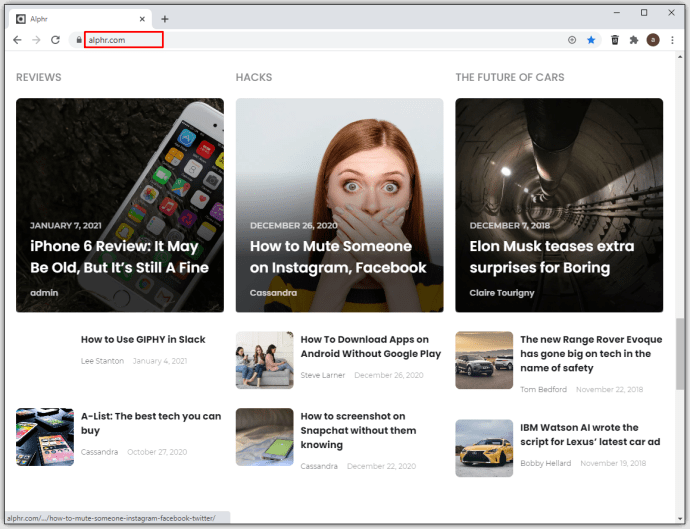
- คลิกที่ไอคอนสามจุดที่มุมบนขวาของหน้าเบราว์เซอร์
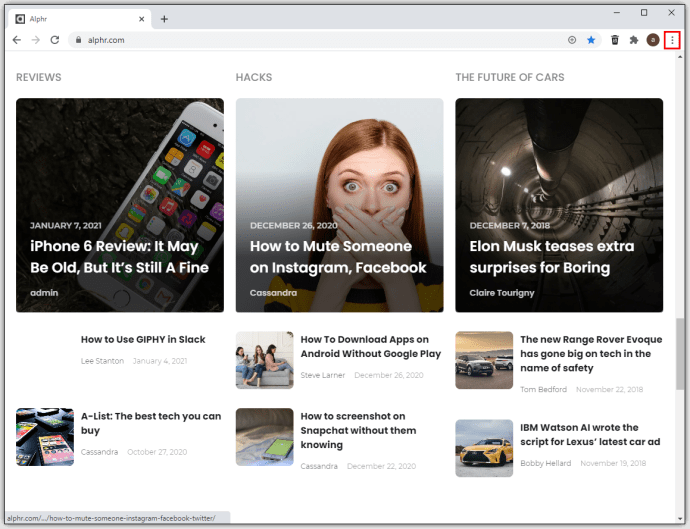
- จากเมนูแบบเลื่อนลง ให้คลิกที่ ค้นหา หรือคุณสามารถกด Ctrl + F บนแป้นพิมพ์แทน
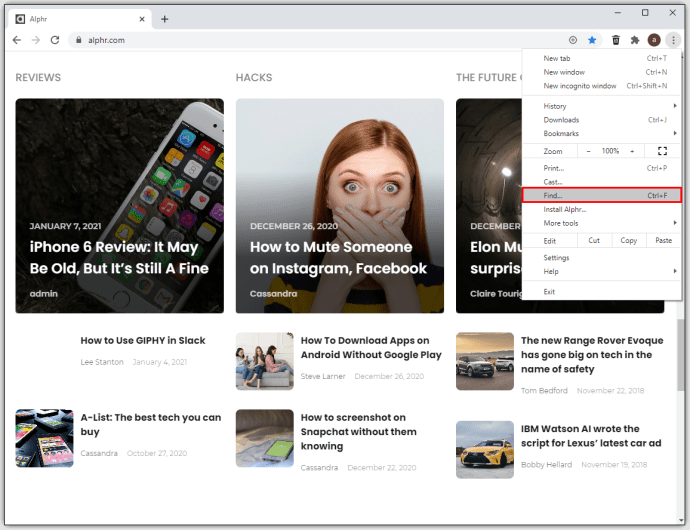
- พิมพ์คำค้นหาของคุณในกล่องข้อความ หากคุณได้ยินเสียงแจ้งเตือน แสดงว่าการค้นหาไม่พบคำตามที่พิมพ์ ตรวจสอบการสะกดของคุณ หากปิดการแจ้งเตือนด้วยเสียง คุณจะสังเกตเห็นว่า Google Chrome หยุดไฮไลต์ข้อความเมื่อไม่พบข้อความค้นหาของคุณ มิฉะนั้น คำที่คล้ายคลึงกันทั้งหมดจะถูกเน้น
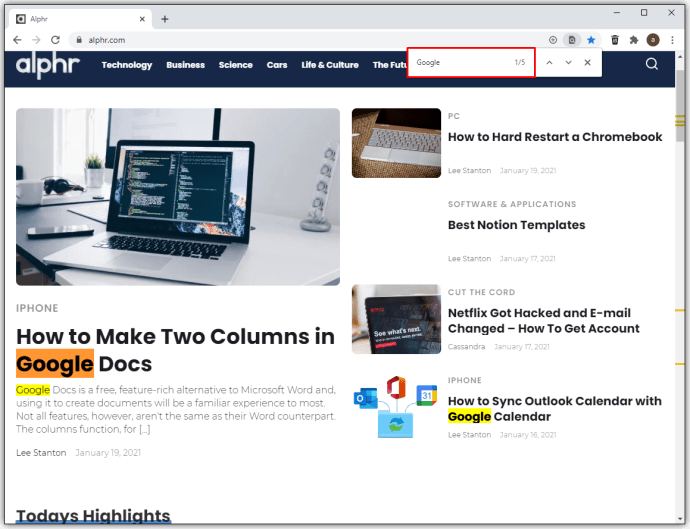
- ใช้ลูกศรขึ้นและลงทางด้านขวาของช่องค้นหาเพื่อนำทางระหว่างผลลัพธ์
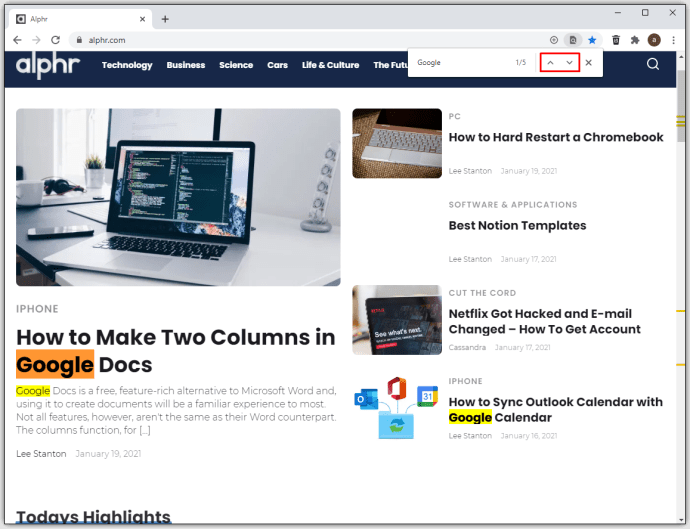
คำถามที่พบบ่อยเพิ่มเติม
ฉันจะใช้ Google เพื่อค้นหาเว็บไซต์เฉพาะได้อย่างไร
หากคุณต้องการค้นหาคำในเว็บไซต์ที่กำหนดไว้ล่วงหน้า คุณสามารถใช้ไวยากรณ์การค้นหาของ Google หรือฟังก์ชันค้นหาบน Google Chrome ได้ สำหรับอดีต ให้พิมพ์ข้อความค้นหาของคุณตามด้วยไวยากรณ์ตามรายการด้านบน ในส่วนหลัง โปรดดูคำแนะนำสำหรับการใช้การค้นหาบน Google Chrome
ฉันจะรับเว็บไซต์ของฉันบน Google ได้อย่างไร
เมื่อคุณสร้างเว็บไซต์ โดยปกติอาจใช้เวลานานมากกว่าที่เว็บไซต์จะปรากฏบนหน้าแรกๆ ของ Google อย่าท้อแท้ แต่มีบางสิ่งที่คุณสามารถทำได้เพื่อเร่งกระบวนการ เหล่านี้คือ:
• ส่งแผนผังเว็บไซต์ไปยัง Google Search Central พวกเขามีบทช่วยสอนที่กว้างขวางมากเกี่ยวกับวิธีการทำให้แน่ใจว่าหน้าของคุณถูกค้นพบอย่างรวดเร็วโดยอัลกอริทึมของพวกเขา
• อย่าทำเช่นนี้โดยไม่ได้รับอนุญาตจากเจ้าของเว็บไซต์ ไม่เพียงแต่เป็นมารยาททางอินเทอร์เน็ตที่แย่ แต่การทำบ่อยๆ อาจทำให้คุณติดบัญชีดำจากการค้นหาของ Google เพื่อหาสแปม จุดเริ่มต้นที่ดีคือหน้าโซเชียลมีเดียของคุณ หากคุณมี
• ใช้คำหลักและเครื่องมือ SEO เมื่อผู้ใช้ค้นหาคำหลัก เครื่องมือค้นหาของ Google จะใช้อัลกอริทึมเพื่อค้นหาหน้าเว็บที่เกี่ยวข้องมากที่สุดที่จะแสดง แม้ว่าอัลกอริธึมนี้จะเปลี่ยนแปลงเป็นครั้งคราว แต่การใช้คีย์เวิร์ดที่เหมาะสมก็ยังช่วยได้ ลองใช้เครื่องมือวางแผนคำหลักของ Google เพื่อดูว่าจะรวมคำค้นหาใดบ้าง
• ใช้เมตาแท็กบนหน้าเว็บของคุณ Google มีรายการเมตาแท็กมากมาย แม้ว่าจะไม่ใช่รายการพิเศษที่อัลกอริธึมสามารถรับรู้ได้ ตรวจสอบรายการเพื่อดูว่ารายการใดบ้างที่นำไปใช้กับเพจของคุณ
• ตรวจสอบให้แน่ใจว่าเว็บไซต์ของคุณสามารถดูได้อย่างสะดวกสบายบนอุปกรณ์มือถือ ขณะนี้มีการท่องอินเทอร์เน็ตบนโทรศัพท์และแท็บเล็ตเป็นจำนวนมาก ดังนั้นจึงต้องปรับให้เหมาะสมสำหรับขนาดหน้าจอต่างๆ หากหน้าเว็บของคุณไม่ได้รับการปรับให้เหมาะกับอุปกรณ์เคลื่อนที่ แสดงว่าคุณกำลังพลาดตลาดเป้าหมายขนาดใหญ่ที่ท่องเน็ตโดยใช้โทรศัพท์มือถือ
ฉันจะค้นหารายการเฉพาะบน Google ได้อย่างไร
อ้างถึงตัวดำเนินการไวยากรณ์ของ Google ตามรายการด้านบนเพื่อปรับแต่งผลการค้นหาของคุณเมื่อค้นหารายการเฉพาะบน Google
ฉันสามารถค้นหาเว็บไซต์เพื่อหาคำเฉพาะได้หรือไม่?
ใช่. คำสั่งค้นหาสำหรับ Google Chrome จะสแกนเนื้อหาของหน้าเว็บเพื่อหาคำที่คุณพิมพ์ โปรดดูคำแนะนำด้านบนเพื่อดำเนินการนี้
การวิจัยอย่างมีประสิทธิภาพ
การรู้วิธีค้นหาเว็บไซต์เฉพาะด้วย Google สามารถสร้างโลกที่แตกต่างให้กับประสบการณ์การค้นหาของคุณ อาจเป็นความแตกต่างระหว่างช่วงบ่ายที่ไม่มีที่สิ้นสุด การท่องเว็บที่ไม่มีประสิทธิภาพ หรือการค้นหาสิ่งที่คุณต้องการด้วยการคลิกปุ่มเพียงปุ่มเดียว คุณจะแปลกใจว่าการค้นหา Google ของคุณจะสนุกและมีประสิทธิภาพมากขึ้นเพียงใดหากคุณคุ้นเคยกับเทคนิคเหล่านี้